티스토리 뷰
워드프레스 카테고리 생성 및 카테고리 추가 편입니다. 카테고리는 웹사이트의 헤더 라인에 표시되는 글의 장르 목록입니다. 카테고리 추가는 먼저 카테고리 생성이 이루어진 후에 할 수 있습니다. 이번 글에서는 워드프레스 카테고리 생성 및 카테고리 추가 방법입니다.

워드프레스 카테고리 생성



워드프레스 카테고리 생성은 워드프레스 관리자 페이지지 글에서 할 수 있습니다. 워드프레스 카테고리 생성 경로는 워드프레스 로그인 > 글 > 카테고리 > 이름 > 슬러그 > 설명 > 새 카테고리 추가 순입니다.
워드프레스 카테고리 생성

- 워드프레스에 로그인합니다.
- 워드프레스 관리자페이지에서 글을 선택합니다.
- 글의 카테고리를 클릭합니다.
- 열린 카테고리 창에서 새 카테고리를 이름을 입력합니다.
- 슬러그는 URL에 들어갈 인식이 쉬운 영문 소문자 단어를 입력합니다.
- 설명은 추가하는 카테고리에 관한 설명을 간단하게 입력합니다.
- 마지막으로 새 카테고리 추가를 클릭합니다.
- 그럼 우측에 카테고리가 생성된 것을 볼 수 있습니다.
워드프레스 카테고리 추가
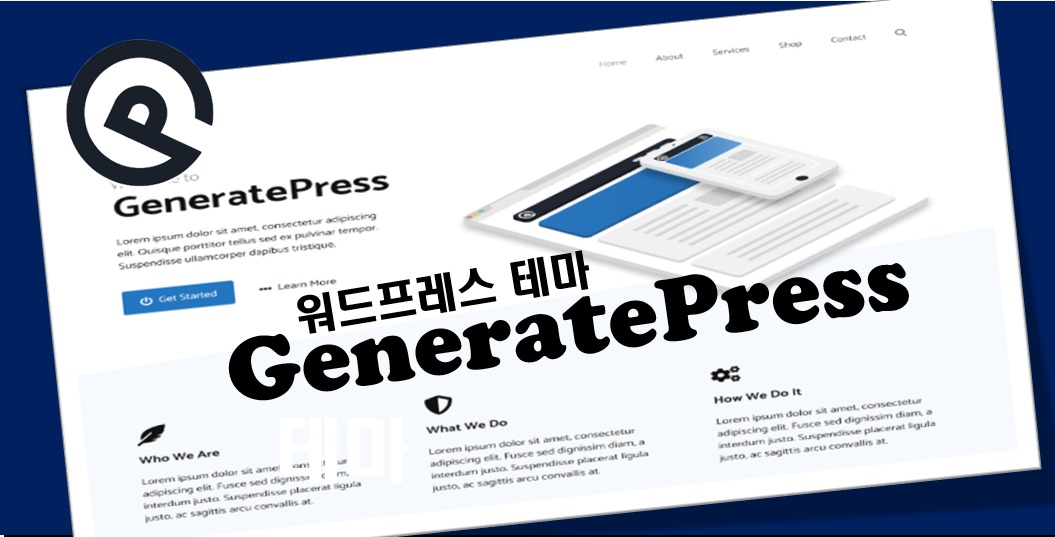
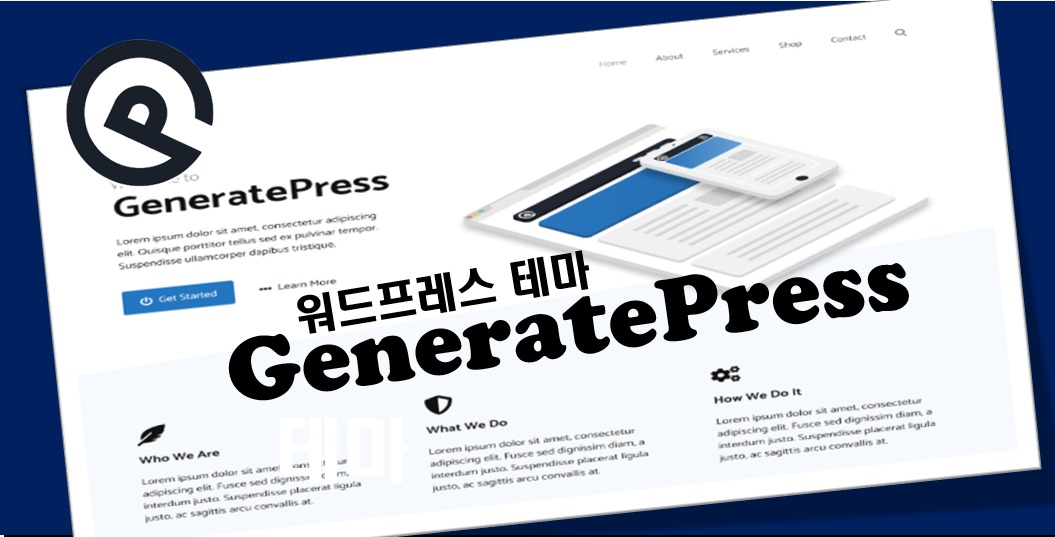
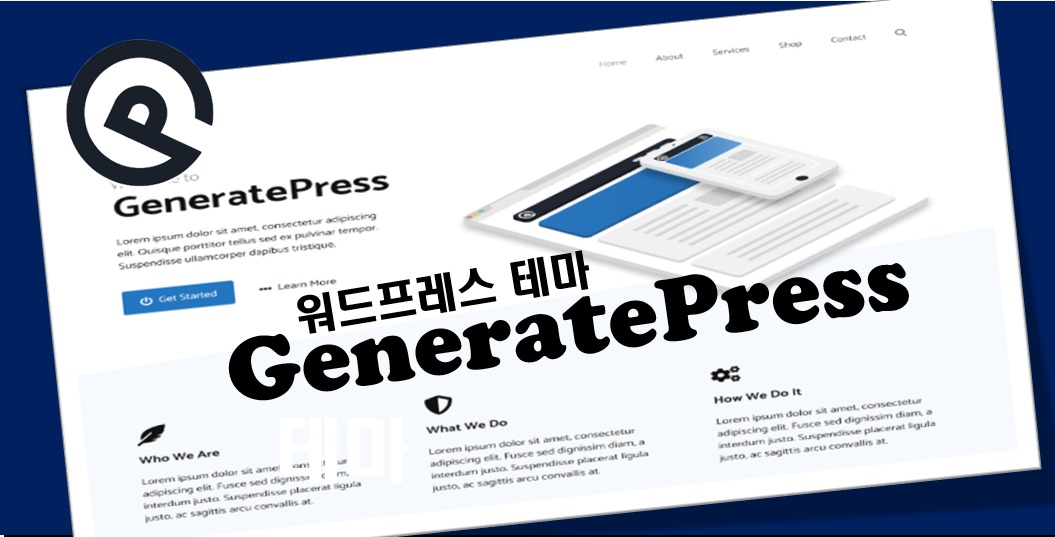
워드프레스 카테고리 추가는 모양(번역에 따라 : 외모/디자인)의 사용자 정의하기를 통해 할 수 있습니다. 카테고리 추가는 먼저 카테고리를 생성을 한 후에 할 수 있습니다. 카테고리 추가 시 HOME카테고리도 함께 만들면 좋습니다. 다음은 카테고리 추가 및 HOME 카테고리 추가 방법입니다.
카테고리 추가
카테고리 추가 경로는 워드프레스에서 모양(외모/디자인) > 메뉴 > 카테고리 > 모두보기 > 목록 체크 > 메뉴 저장 순입니다.
카테고리 추가
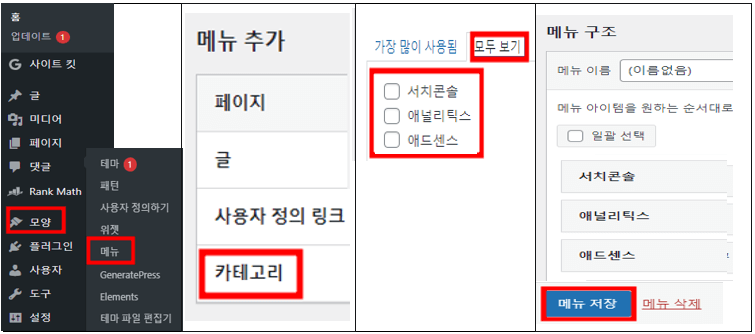
- 워드프레스 관리자 페이지를 엽니다.
- 모양(외모/디자인)을 선택합니다.
- 메뉴를 클릭합니다.
- 메뉴 추가에서 카테고리를 클릭합니다.
- 카테고리의 모두 보기를 선택합니다.
- 생성했던 카테고리가 보입니다.
- 이곳에서 모두 체크를 한 후 저장을 합니다.
메뉴추가의 카테고리 배치 순서는 자유롭게 이동할 수 있습니다. 이동 방법은 카테고리를 마우스로 찍어서 들고 원하는 위치에 놓습니다. 서브 카테고리 배치는 약간 안쪽에 배치하면 됩니다.
HOME 카테고리 추가
HOME 추가 경로는 모양(외모) > 메뉴 > 카테고리 > 모두 보기 > 목록 체크 > 메뉴 저장 순입니다.
HOME 카테고리 추가
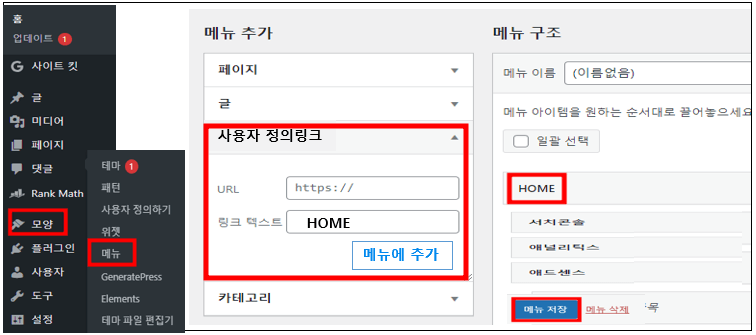
- 워드프레스 관리자 페이지를 엽니다.
- 모양(외모/디자인)을 선택합니다.
- 메뉴를 클릭합니다.
- 사용자 정의 링크를 선택합니다.
- URL 란에 웹사이트 주소를 입력합니다. (예 : https://www. 본인 도메인 주소)
- 링크 텍스트 란에 HOME를 입력합니다.
- 메뉴에 추가를 클릭합니다.
- 우측에 HOME가 표시되었다면 메뉴 저장을 합니다.
HOME 카테고리 배치 순서는 자유롭게 이동할 수 있습니다. 이동 방법은 카테고리를 마우스로 찍어서 들고 원하는 위치에 놓습니다.
완성된 카테고리 샘플 모양
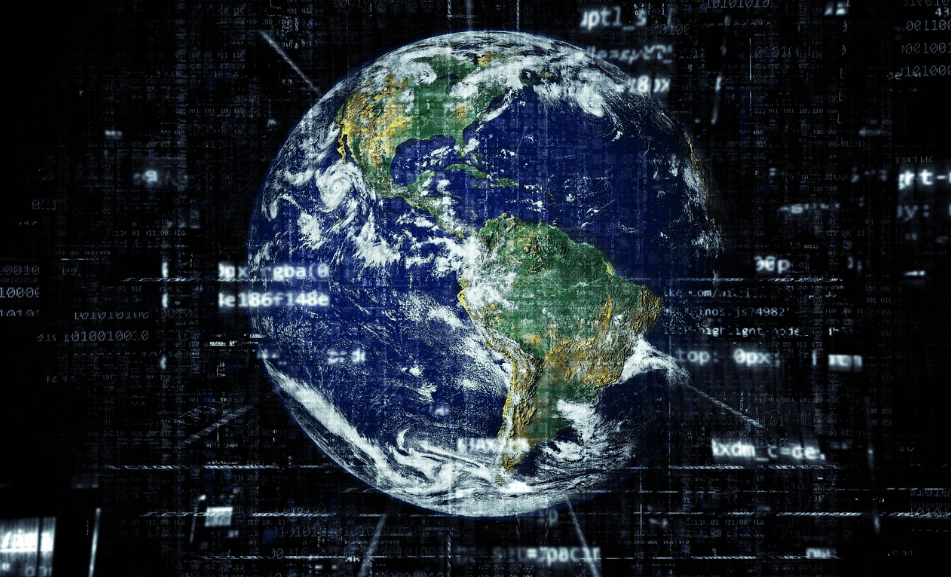
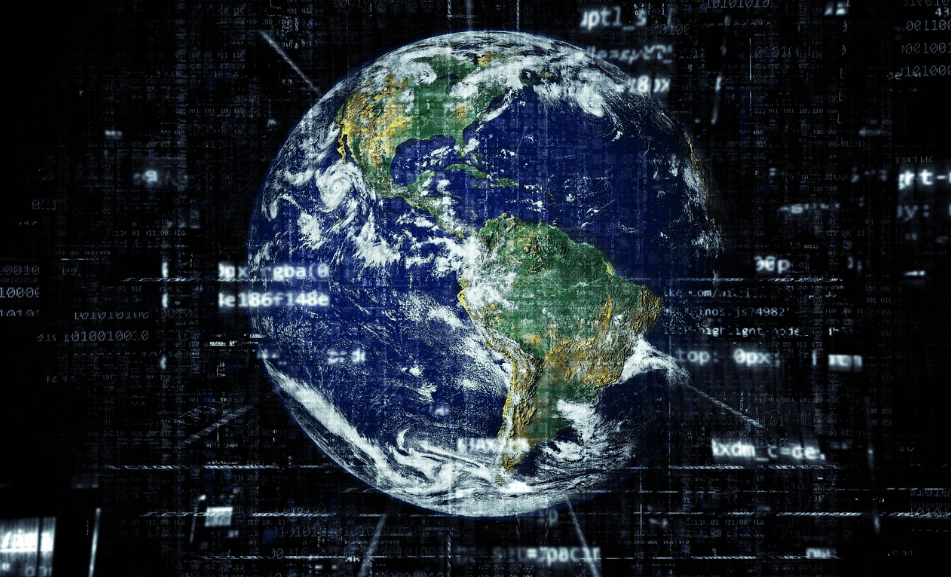
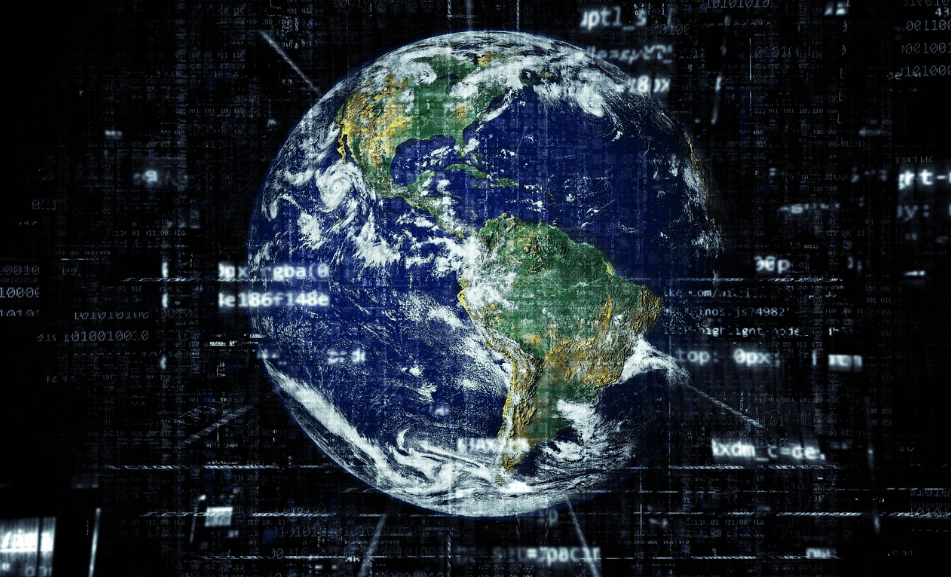
완성된 카테고리 모양은 다음과 같이 HOME, 서치콘솔, 애널리틱스, 애드센스 순으로 배치되어 있습니다. 카테고리 배열은 자유롭게 바꿀 수 있습니다. 서치콘솔에 옆에 아래로 난 꺾쇠가 보이는 것은 서브 카테고리가 있다는 의미입니다.
완성된 카테고리 샘플 모양
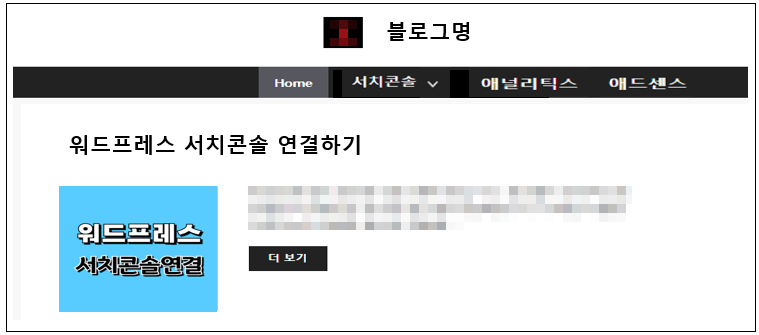
마치면서
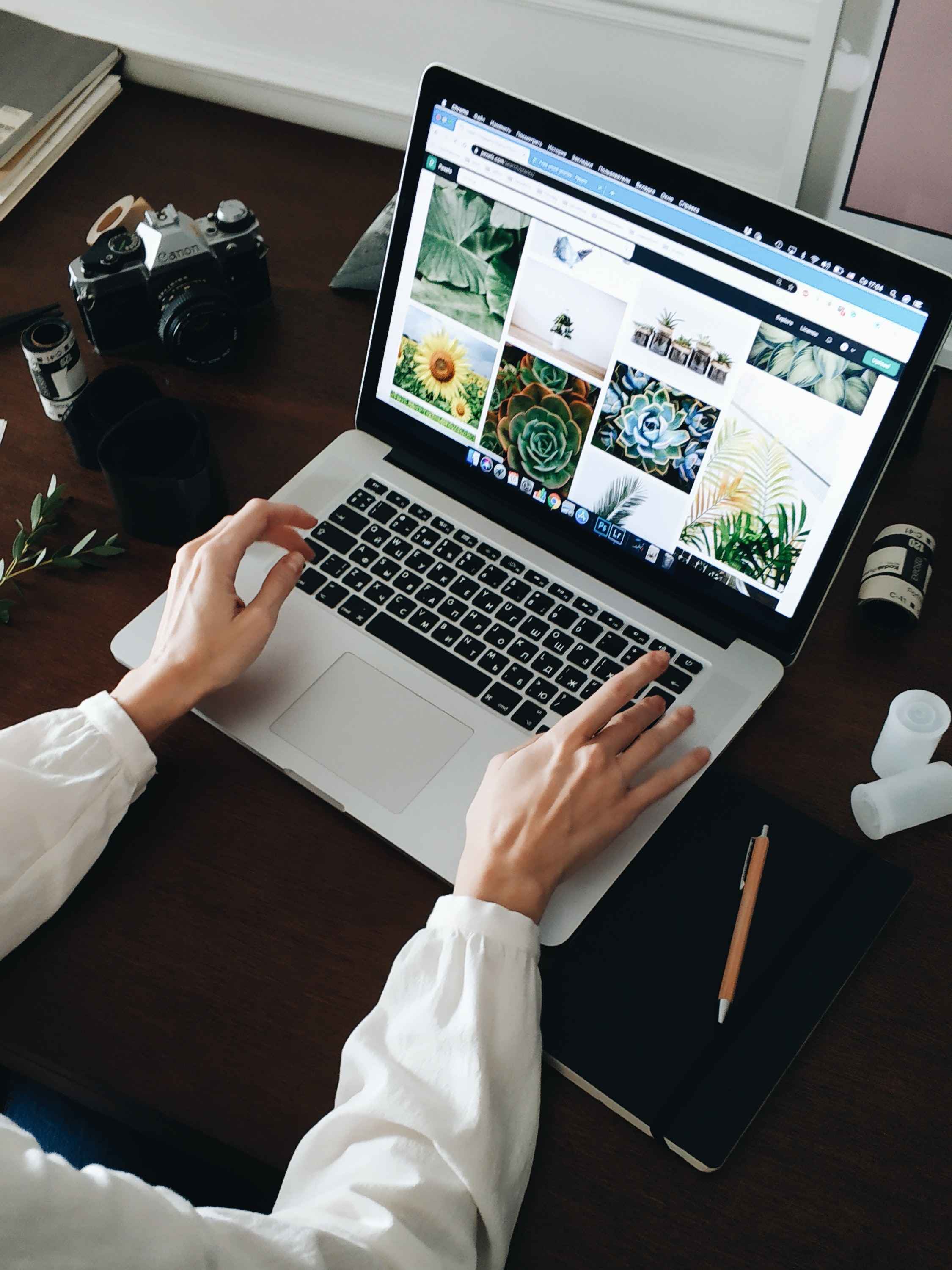
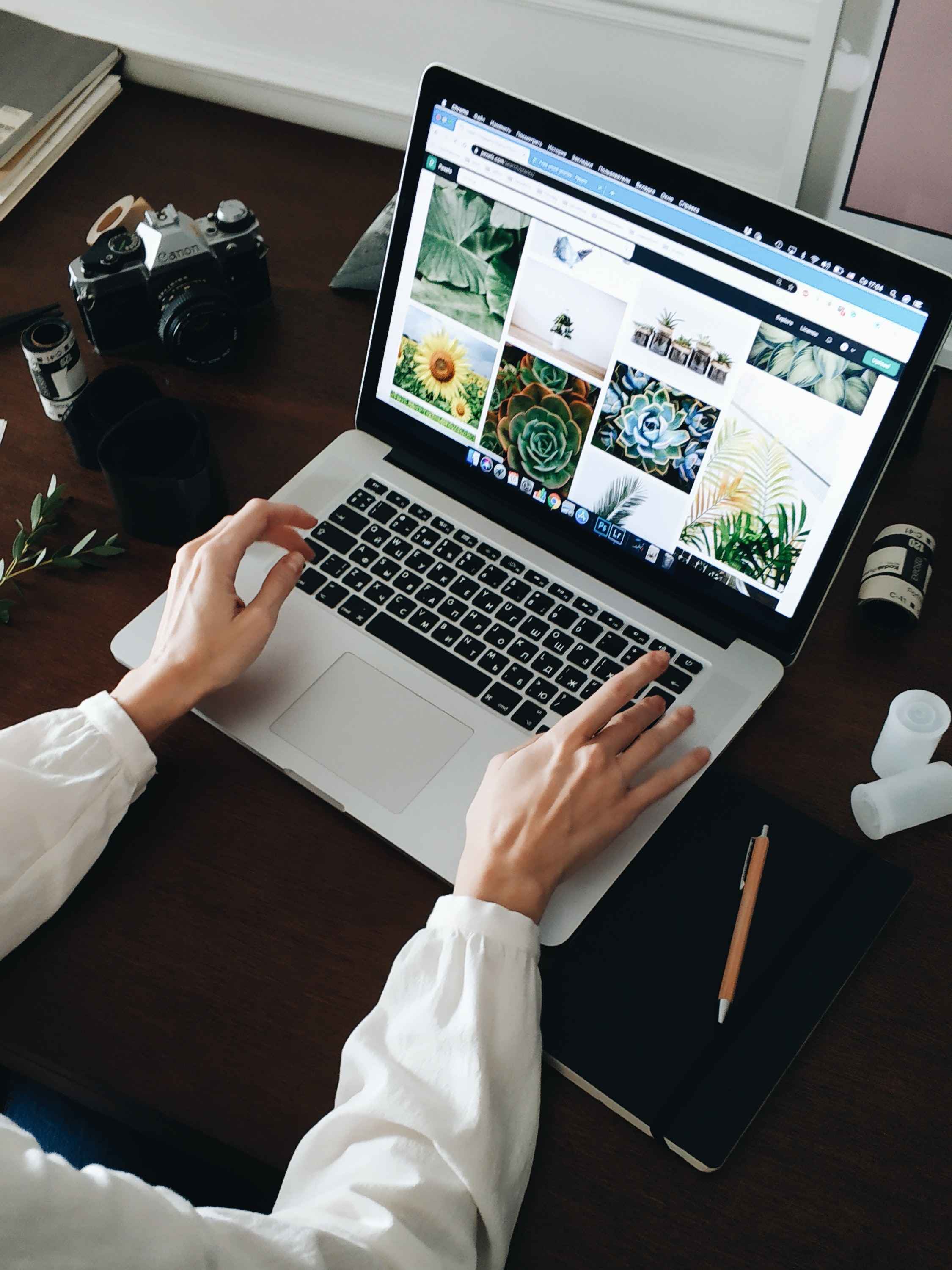
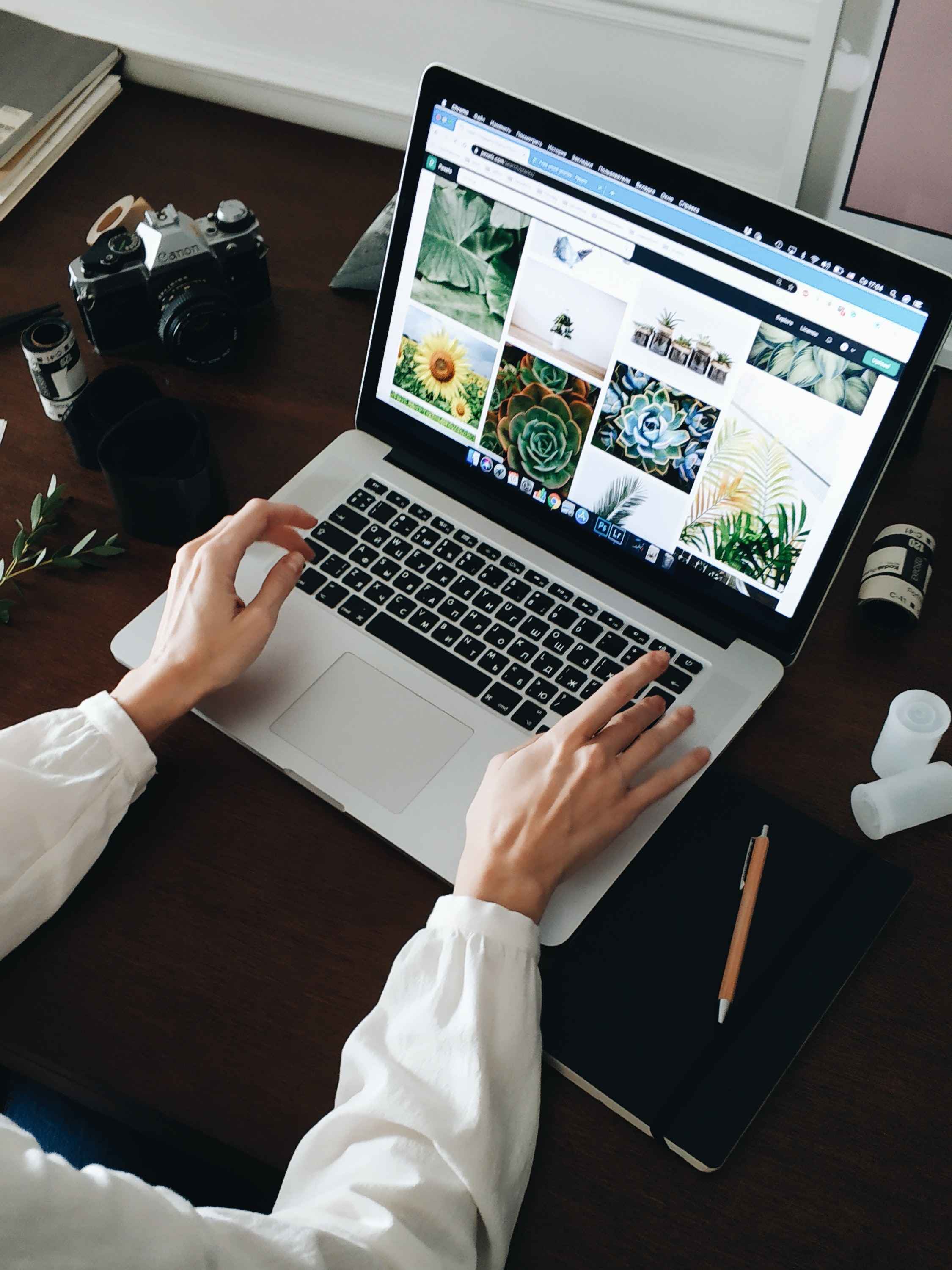
워드프레스 카테고리 생성 및 카테고리 추가 편을 해보았습니다. 워드프레스를 운영하기 위해서는 직접 모든 세팅을 해야 합니다. 서버 설치를 하고, 관리자 페이지 설정, 플러그인 및 테마 설치 등을 하고, 모양(외모/디자인) 해당하는 카테고리 추가까지 다했다면 이제 글을 작성하면 됩니다.
■ 함께 보면 좋은 내용
워드프레스, Rank Math 세팅(시작 마법사 설정 5-1)
워드프레스, Rank Math 세팅(알림판 모듈 설정 5-2)
워드프레스, Rank Math 세팅(일반 설정 5-3)
워드프레스, Rank Math 세팅(제목 및 메타 설정 5-4)
워드프레스, Rank Math 세팅(사이트맵 설정 5-5)
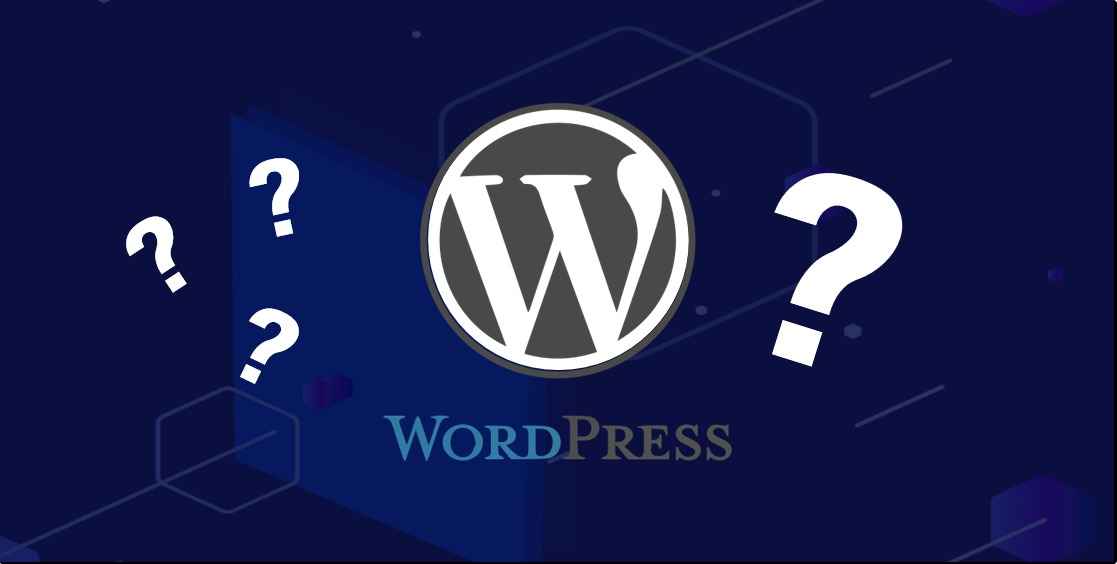
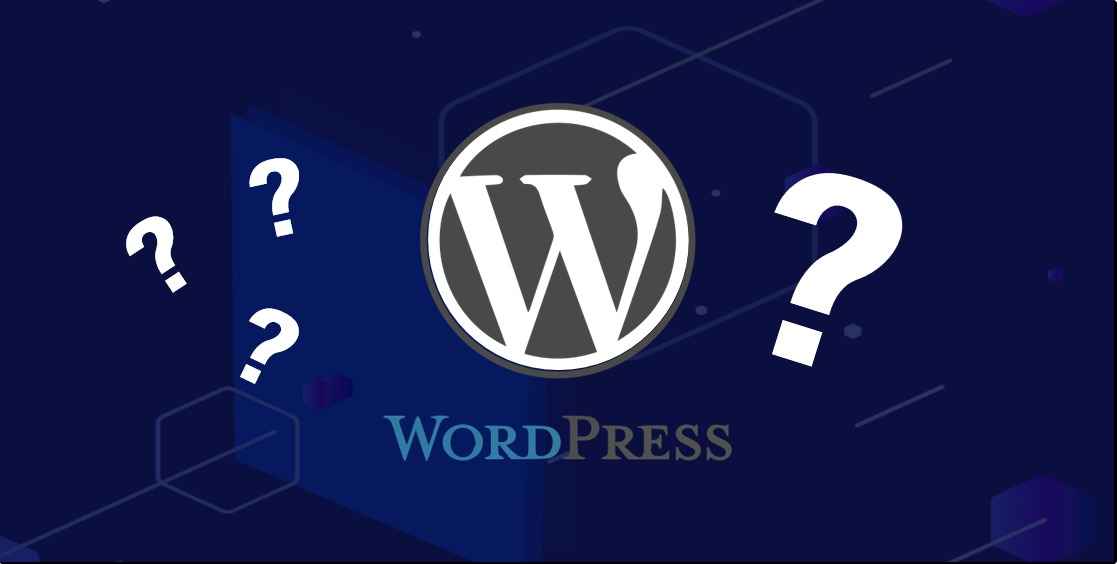
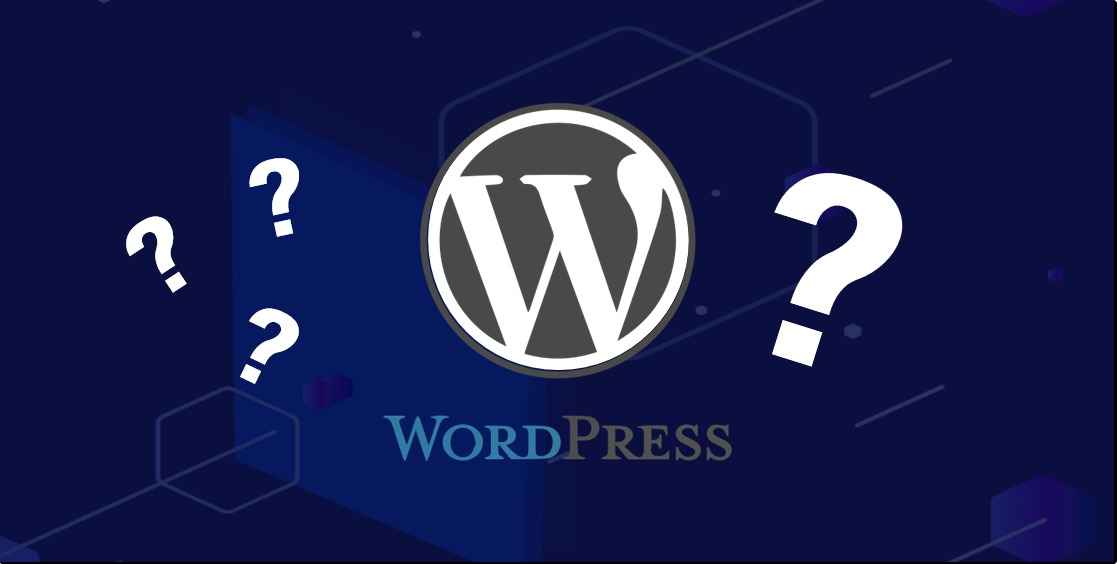



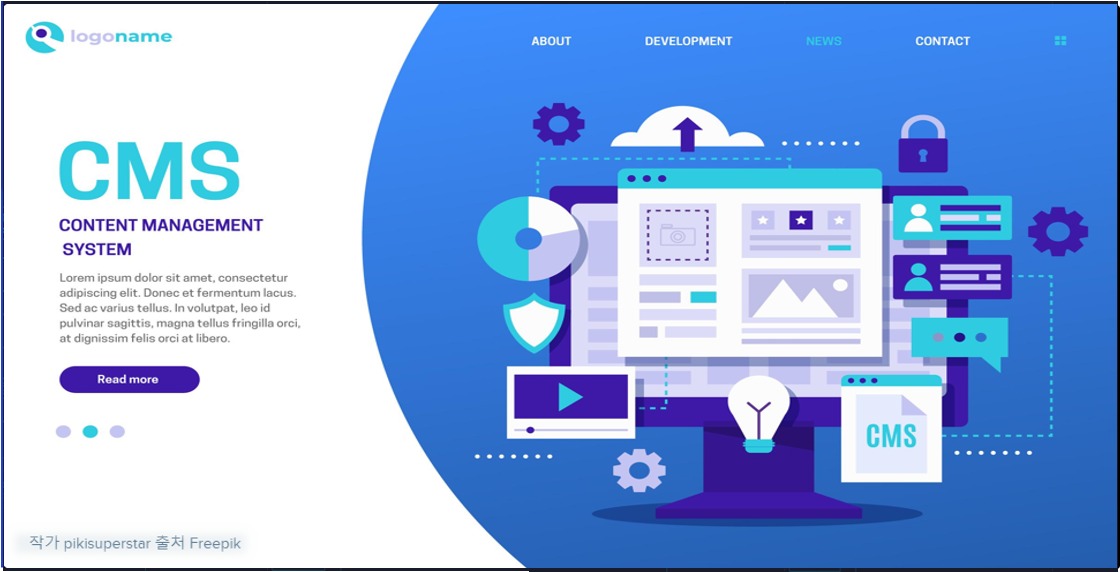
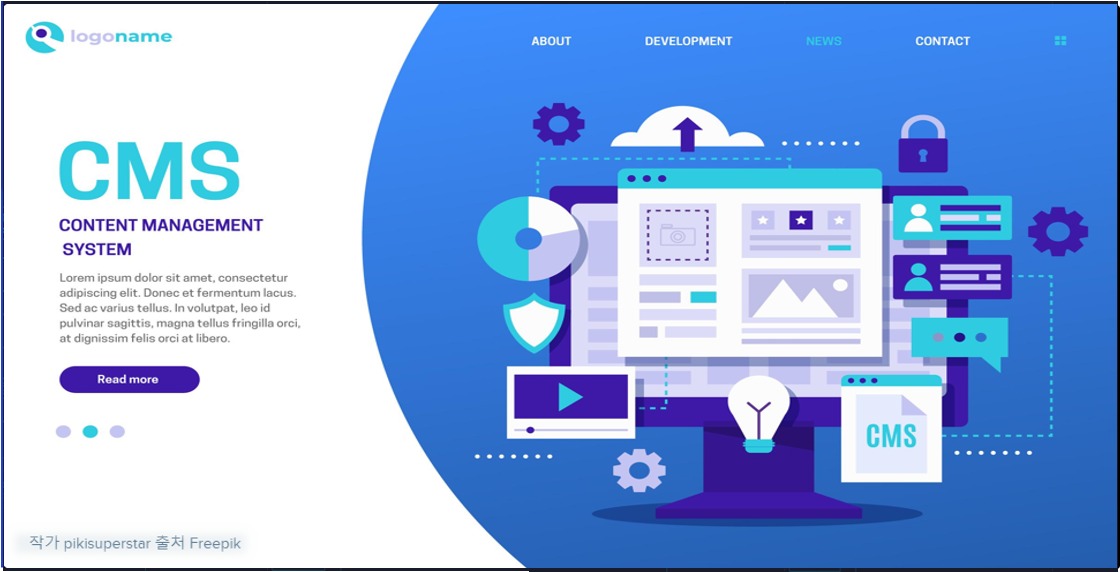
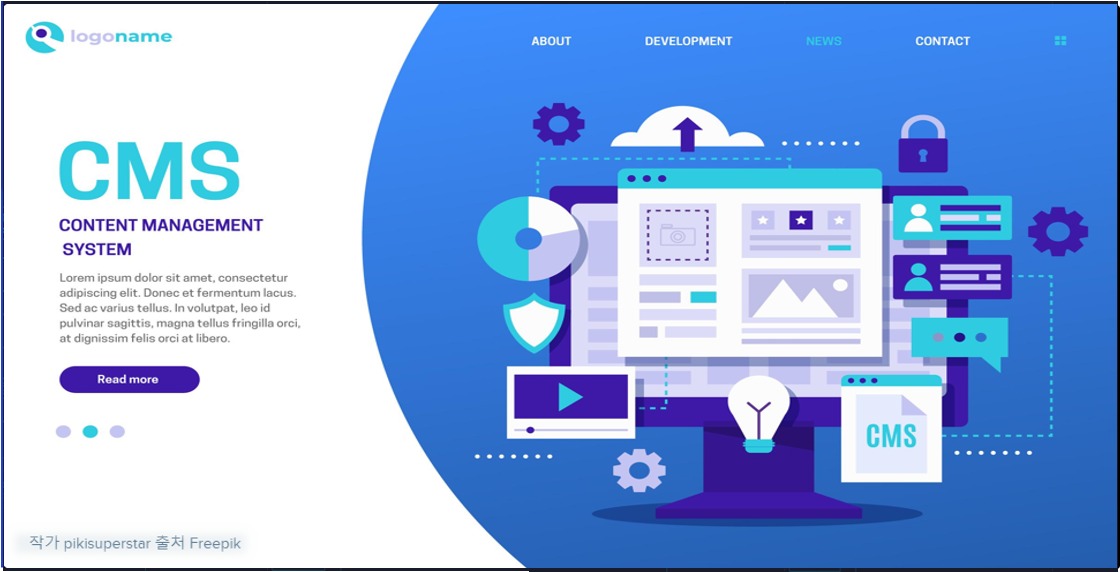
'워드프레스' 카테고리의 다른 글
| 랭크매스(Rank Math) 소개 : 특징, 장점, 인지도 (0) | 2024.08.15 |
|---|---|
| 워드프레스 테마 설치 및 설정 (0) | 2024.08.12 |
| 가비아 도메인 클라우드 웨이즈 워드프레스 서버 연결 (0) | 2024.08.08 |
| 워드프레스 관리자 페이지 이해하기 (0) | 2024.08.08 |
| 워드프레스 웹사이트 SSL 보안 인증서 발급 및 설치 (0) | 2024.08.07 |